Kuidas Facebookis küsitlust luua?

Kui otsite, kuidas luua Facebookis küsitlust, et saada inimeste arvamust, siis meilt leiate kõik lahendused alates sündmustest, messengerist kuni looni; saate Facebookis küsitluse luua.
Kui olete nagu enamik inimesi, kasutate tõenäoliselt arvutit, kus töötab Microsoft Windows. Võib-olla olete juba märganud, et teie arvutisse oli juba installitud mitu rakendust. Mõnda neist võite kasutada regulaarselt ja olete üsna rahul, kui leiate, et need on teie arvutisse juba installitud, mõned teised... mitte nii väga.
Mõned eelinstallitud programmid võivad isegi arvutit kasutamise ajal aeglustada. Pole üllatav, et soovite need eemaldada, nii et saate naasta online kasiinos hasartmängude juurde kogu oma arvuti võimsusega.
Halvim osa on see, et kuna paljud neist programmidest on Windowsiga kaasas, isegi kui kustutate need Windowsi värskenduste ajal tavapäraste meetoditega, võidakse need teie arvutisse uuesti lisada, lisavad Windowsi värskendused mõnikord isegi uusi programme, mida te pole palunud!
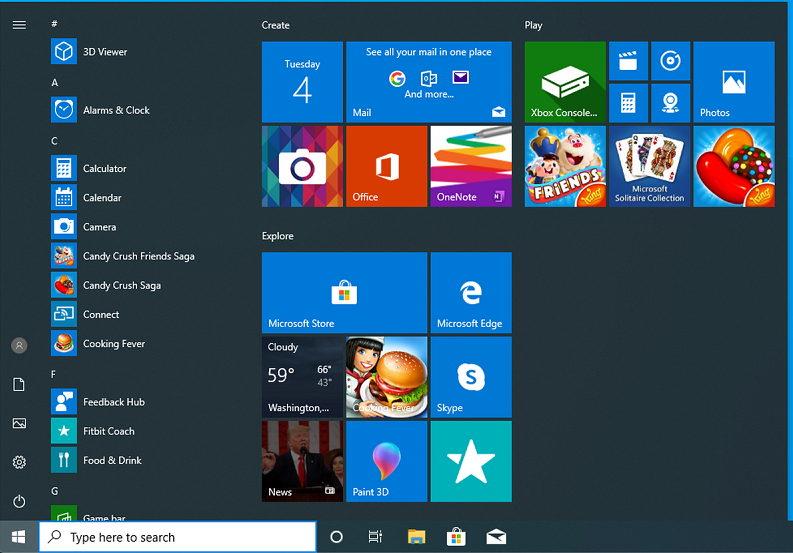
Paljudel põhjustel, miks te ei soovi neid programme oma arvutisse, olgu see siis sellepärast, et soovite salvestusruumi kokku hoida, soovite, et teie arvuti käivituks kiiremini (kuna Windowsis on vaja laadida vähem asju), soovite eemaldada midagi, mis kasutab teie RAM-i või mõni muu mõjuv põhjus, tõsiasi, et Windows seda teeb, on uskumatult tüütu.
Sisu
Kuidas vabaneda arvutis bloatware'i haldamisest
Õnneks on olemas viise, kuidas neid programme Windowsist eemaldada. Neid hiljem Windowsist eemal hoidmine on siiski pisut raskem. Aga me jõuame selleni.
1. Nende desinstallimine
Ausalt öeldes on mõnikord kõige lihtsam lahendus lihtsalt parim. Mõnikord lahendab lihtsalt eemaldatavate rakenduste desinstallimine kõik teie probleemid ja need ei tule enam tagasi.
Windows on veider ja segane ning on tõesti võimatu öelda, kas see meetod töötab kõigega, mida proovite arvutist eemaldada.
Inimestele, kes soovivad oma käivitusmenüüst eemaldada midagi suhteliselt lihtsat, kuna Windows armastab sinna oma asju panna, siis selle desinstallimine tõenäoliselt lahendab probleemi.
Mõnikord installib Windowsi installimisel mänge , nagu Candy Crush, ja mõnikord veidramaid, nagu Cooking Fever. See on imelik, keegi ei taha neid juba paigaldatud, välja arvatud keskealised kontoritöötajad, kellel pole midagi paremat teha.
Kui lähete Windowsi otsingusse ja tippige uninstall, leiate Windowsi sisseehitatud rakenduste desinstalleri. See on tõenäoliselt piisav nende arvutist eemaldamiseks, vähemalt esialgu.
Lihtsalt avage programm ja kerige või otsige selles kuvatavat rakenduste loendit, kuni leiate rakenduse, mille soovite desinstallida, ja seejärel desinstallige see. Selles pole palju muud.
Mõnikord teeb Windows seda asja veelgi tüütumaks, kui rakendus pole tegelikult teie arvutisse installitud. See kuvatakse menüüs Start, kuid tegelikult ei installita ennast täielikult enne, kui klõpsate sellel ja proovite seda mängida.
Kuna te ilmselt ei taha, et peate asja installimiseks sellel klikkima ja seejärel seda desinstallima (ehk olete tavaline inimene), siis soovite suure tõenäosusega paremat lahendust.
Õnneks on Windowsil tõesti midagi kasulikku ja see võimaldab teil paremklõpsata seda menüüs Start ja see peaks andma teile võimaluse programmi eemaldada või desinstallida. Lihtsalt klõpsake sellel ja probleem laheneb iseenesest.
2. Start-menüü tõrjumine
Kui olete kunagi klõpsanud väikesel Windowsi ikoonil ekraani vasakus servas, siis teate, mis on Start-menüü ja olete ilmselt näinud paane, mille Windows sellesse menüüsse asetab.
Mõned neist võivad olla kasulikud, kuid enamik neist on tõenäoliselt mõeldud asjadele, mida te kunagi ei kasutanud ega tõenäoliselt kunagi kasuta.
Õnneks on üsna lihtne need menüüst eemaldada, kui te neid ei soovi, kui teate, kuidas vähemalt.
Paremklõpsake menüüs paani ja klõpsake nuppu Vabasta algusest. Plaat peaks ise eemaldama ja teil on veidi vähem segane arvuti ja natuke rohkem organiseeritud käivitusmenüü. See on tegelikult üsna lihtne.
3. Bloatware peatamine
Te ei pruugi olla rahul mõne asjade arvutist eemaldamisega, vaid soovite teada, kuidas kõige paremini neid seal mitte hoida.
Kui soovite endiselt Windowsi kasutada ja installite seda värskena, siis kiireim viis terve hulga rämpsu installimise peatamiseks on teha Windowsi installija USB-seade ja installida oma Windowsi versioon ning mitte lasta sellel Interneti-ühendust luua.
Windows installib palju vähem, kui sellel pole Interneti-juurdepääsu, ja see võib elu palju paremaks muuta. Samuti võimaldab see luua Windowsi konto, ilma et peaksite Microsofti kontot looma või sellele sisse logima, mis on automaatne põhjus (vähemalt minu jaoks) Windowsi installimiseks ilma Interneti-ühenduseta.
Windows proovib öelda, et sel viisil installimisel vajab see Interneti-juurdepääsu, kuid võite siiski vajutada jätkamist või vahelejätmist ja see installib suurepäraselt.
Kui see kuvab teile ekraani koos kõigi installitavate lisakraamidega, veenduge, et nipsake kõik need välja, installitakse asjad, mida te tõenäoliselt ei vaja ega vaja.
Saate need ikkagi installida, kui arvate, et neilt midagi soovite, kuid ma ei soovita seda isiklikult.
4. Linux
Muidugi on Windowsile ka teisi alternatiive . Selliseid, mis ei viska installimisel hunnikut juhuslikke programme kurku.
Linux on juba pikka aega olnud väga populaarne valik inimestele, kes soovivad oma arvutitest rohkem kasu saada. See on mõjuval põhjusel.
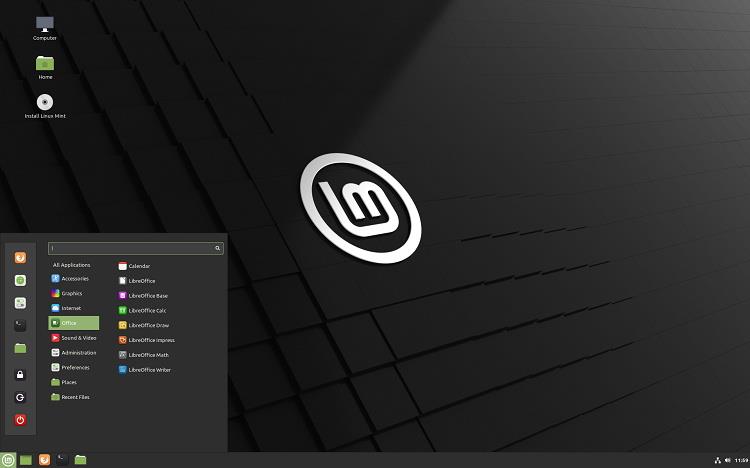
Linux on avatud lähtekoodiga operatsioonisüsteem, mis tähendab, et kogu kood on olemas ja teil on võimalik seda vaadata. Tavainimesed saavad üles laadida ka oma koodi, mida operatsioonisüsteemi paremaks muutmiseks lisada. Teised inimesed vaatavad selle koodi enne selle lisamist üle.
See tähendab, et Linuxiga lihtsalt ei saa kaasas olla bloatware, sest keegi ei taha bloatware'i ja inimesed lihtsalt eemaldaksid selle operatsioonisüsteemist.
Linux võimaldab teil olla täielikult kohandatud. Saate igal ajal oma operatsioonisüsteemi koodi või asju muuta.
See muudab selle abil ainulaadsete asjade tegemise lihtsamaks, tagades samal ajal suurepäraselt, et teie arvuti püsiks korras ega täituks rämpsuga, mida te ei vaja ega soovi.
See pole isegi Linuxi reklaam. See ei saa olla, kuna Linux on täiesti tasuta süsteem. Igaüks saab selle alla laadida või oma Linuxi muudetud versiooni üles laadida. Tegelikult on seal kümneid, kui mitte rohkem Linuxi versioone. Igal neist on oma eelised ja puudused.
Teie jaoks sobiva leidmine võib olla väike väljakutse ja nõuda veidi uurimist. Samuti tuleb meeles pidada, et Windowsilt Linuxile üleminekul on üsna palju õppimiskõverat. Windows on loodud teistsugust ideed silmas pidades kui see, mida Linux teeb.
Nende kahe erinevuste väljaselgitamine võib olla keeruline, kuid kui soovite tõesti organiseeritud ja kokkupandud arvutit, on see tõenäoliselt seda väärt.
Kui otsite, kuidas luua Facebookis küsitlust, et saada inimeste arvamust, siis meilt leiate kõik lahendused alates sündmustest, messengerist kuni looni; saate Facebookis küsitluse luua.
Kas soovite aegunud pääsmeid kustutada ja Apple Walleti korda teha? Järgige selles artiklis, kuidas Apple Walletist üksusi eemaldada.
Olenemata sellest, kas olete täiskasvanud või noor, võite proovida neid värvimisrakendusi, et vallandada oma loovus ja rahustada meelt.
See õpetus näitab, kuidas lahendada probleem, kuna Apple iPhone'i või iPadi seade kuvab vales asukohas.
Vaadake, kuidas saate režiimi Mitte segada iPadis lubada ja hallata, et saaksite keskenduda sellele, mida tuleb teha. Siin on juhised, mida järgida.
Vaadake erinevaid viise, kuidas saate oma iPadi klaviatuuri suuremaks muuta ilma kolmanda osapoole rakenduseta. Vaadake ka, kuidas klaviatuur rakendusega muutub.
Kas seisate silmitsi sellega, et iTunes ei tuvasta oma Windows 11 arvutis iPhone'i või iPadi viga? Proovige neid tõestatud meetodeid probleemi koheseks lahendamiseks!
Kas tunnete, et teie iPad ei anna tööd kiiresti? Kas te ei saa uusimale iPadOS-ile üle minna? Siit leiate märgid, mis näitavad, et peate iPadi uuendama!
Kas otsite juhiseid, kuidas Excelis automaatset salvestamist sisse lülitada? Lugege seda juhendit automaatse salvestamise sisselülitamise kohta Excelis Macis, Windows 11-s ja iPadis.
Vaadake, kuidas saate Microsoft Edge'i paroole kontrolli all hoida ja takistada brauserit tulevasi paroole salvestamast.







